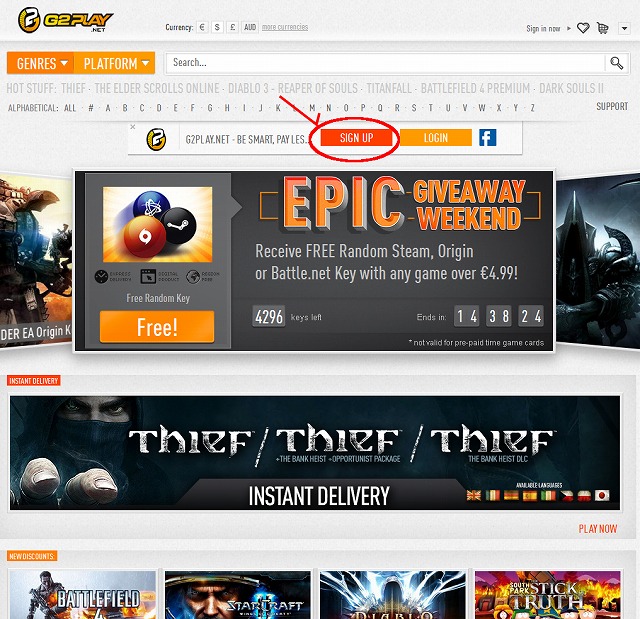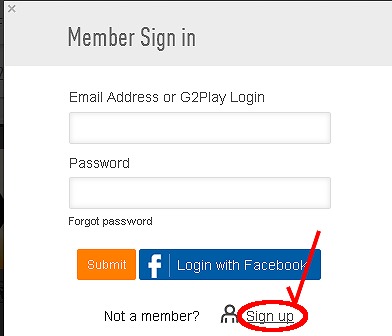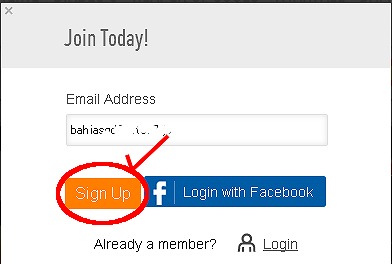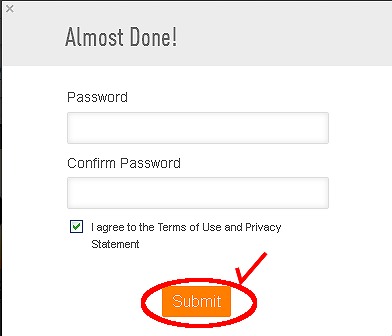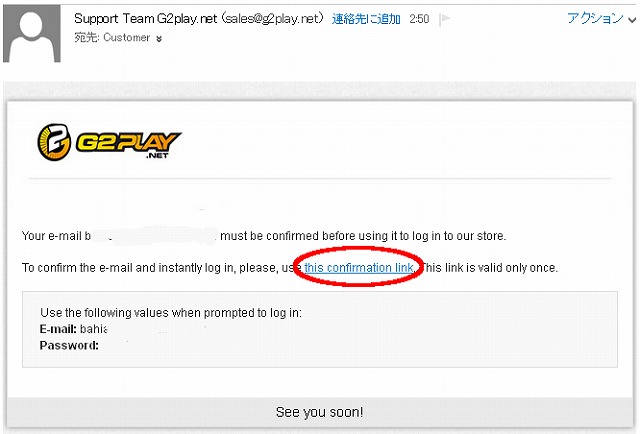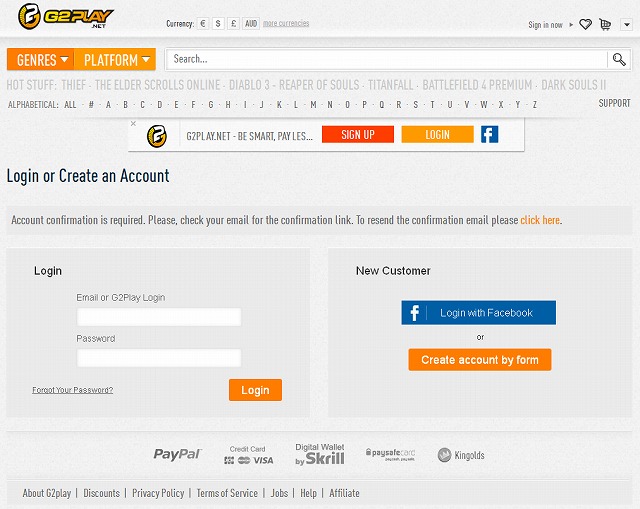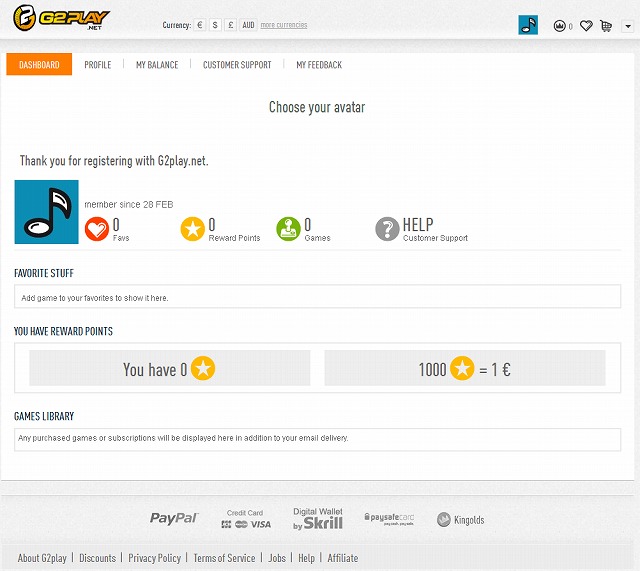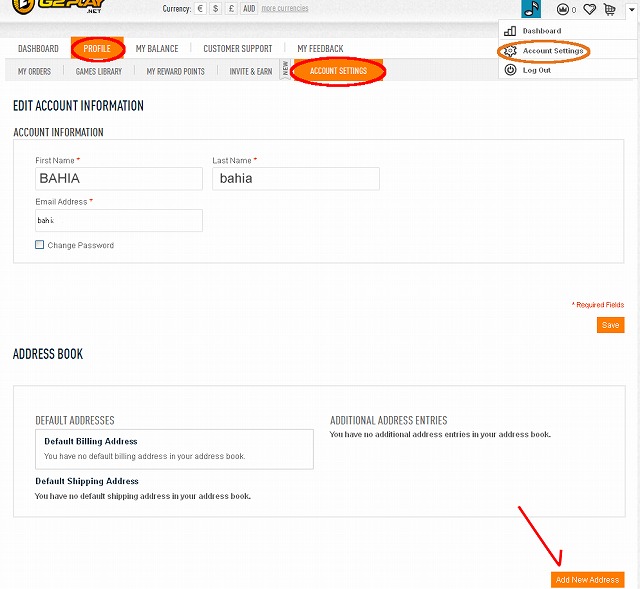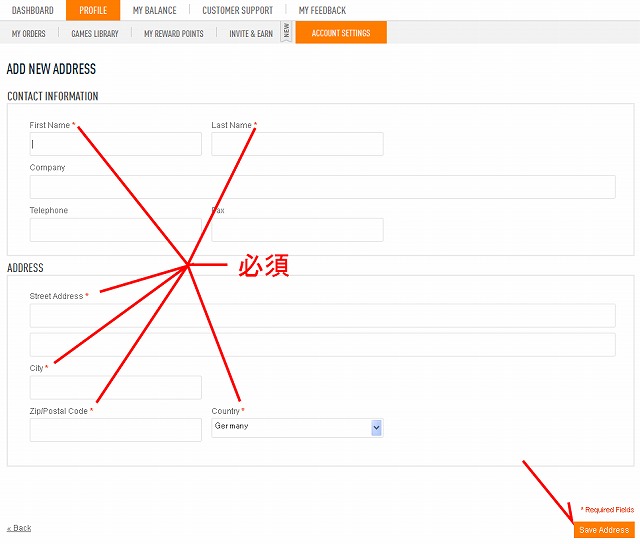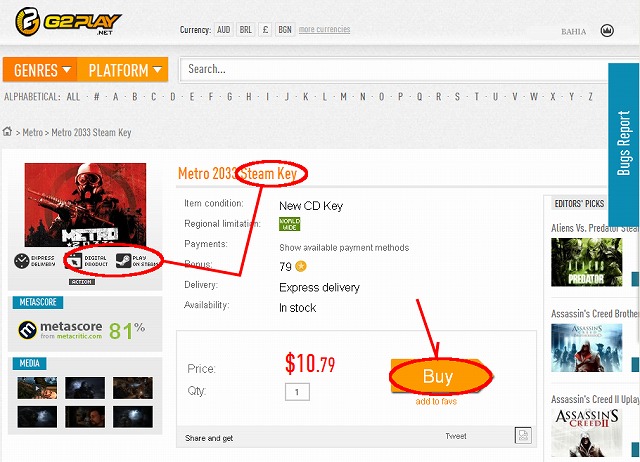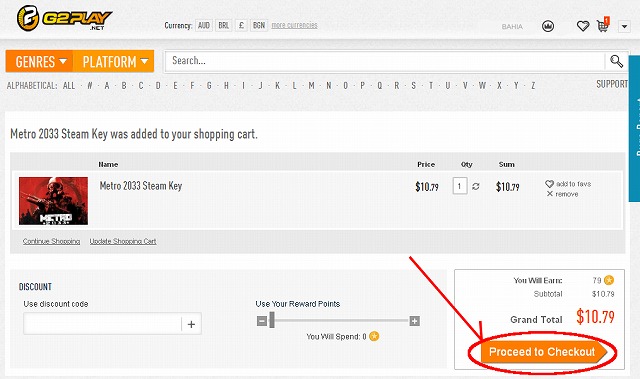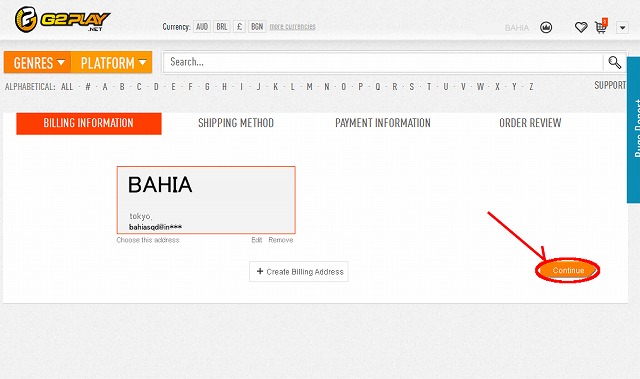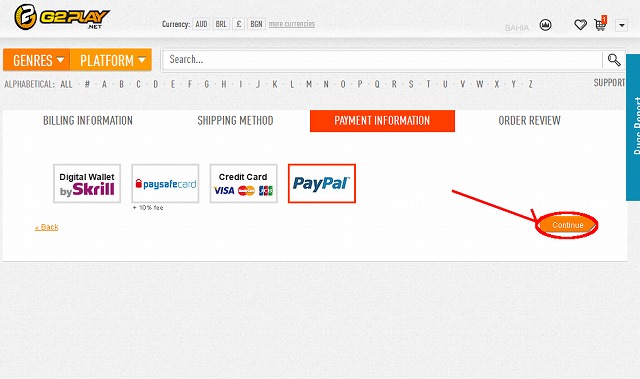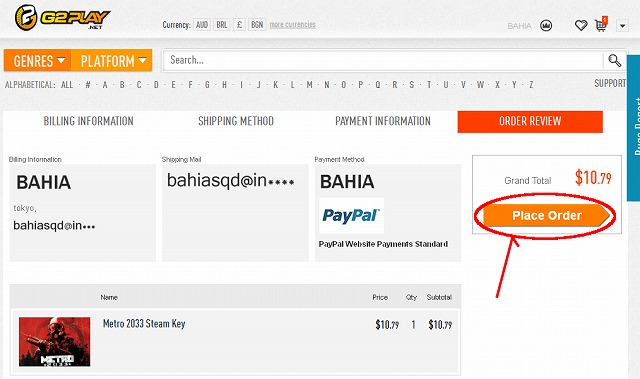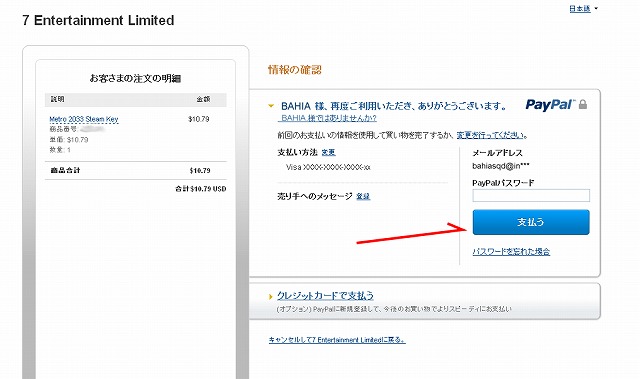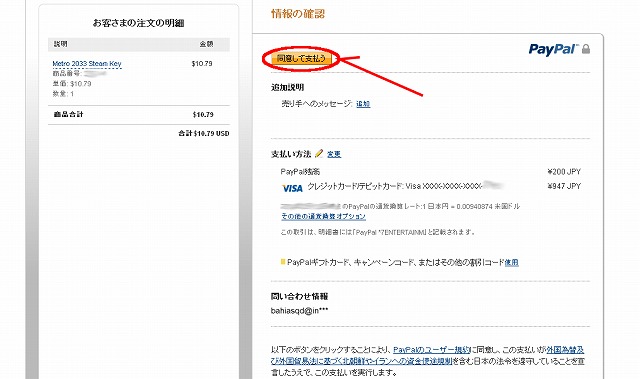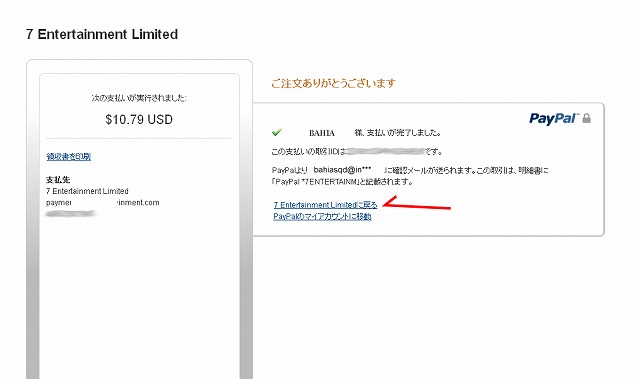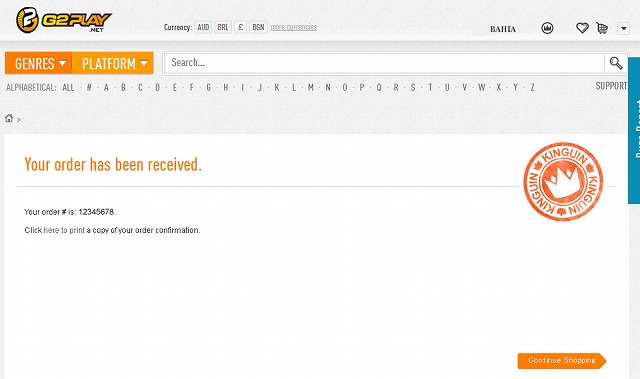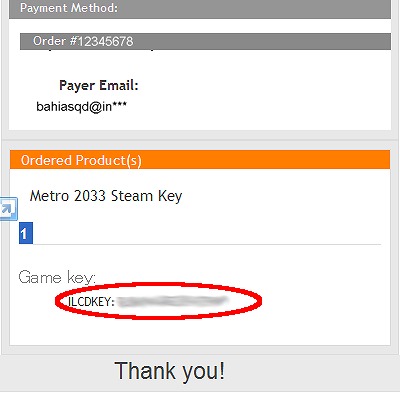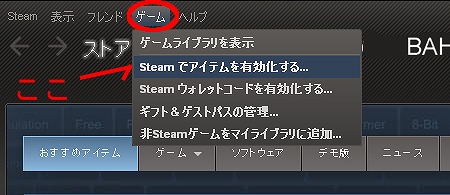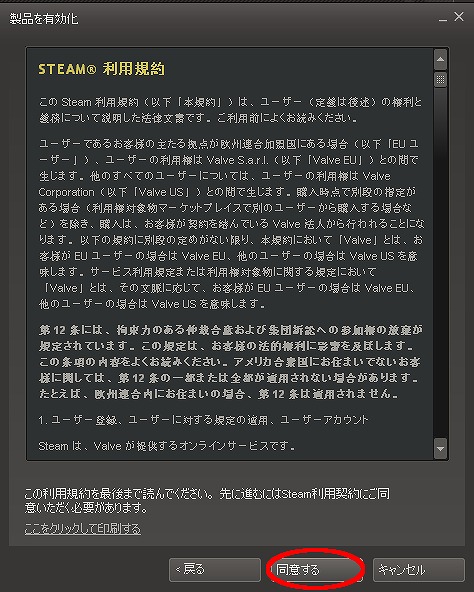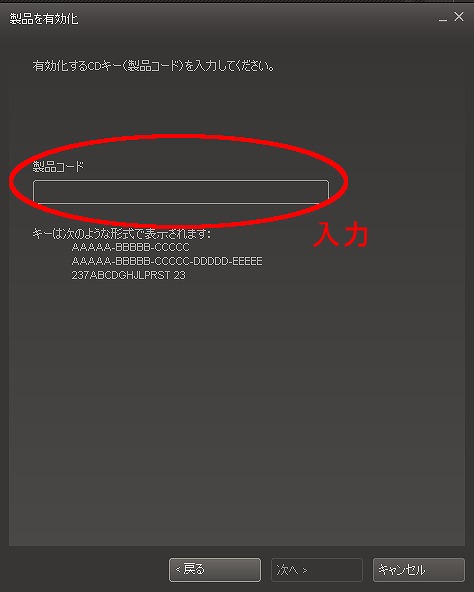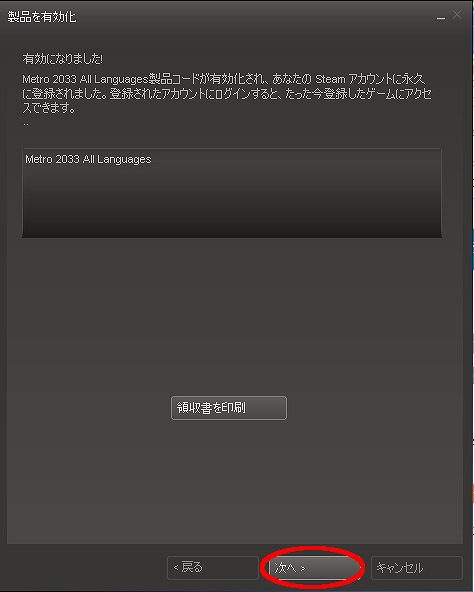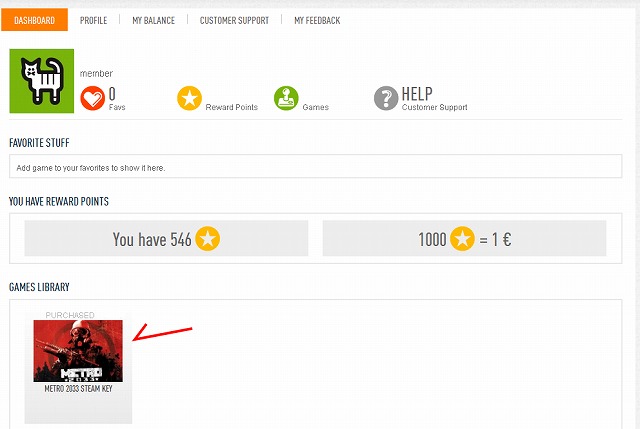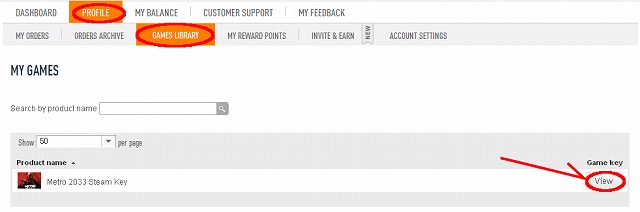G2PLAY.NETとは
通称「カギ屋」と呼ばれるゲームソフトのシリアル販売を目的としたお店
最近では他のお店と違いが判り難いが、ソフトを安く大量に買って本体に付属したシリアルだけ売るイメージ
買い物は問題なくできるが、難しい事は抜きにグレーなお店とも言える
まぁ、安く購入できるのは変わらないので、他と見比べて安い場所で買い物しよう
G2PLAY.NET link
G2PLAY.NETの登録
サイト名で検索するか、上のリンクからサイトに飛びます
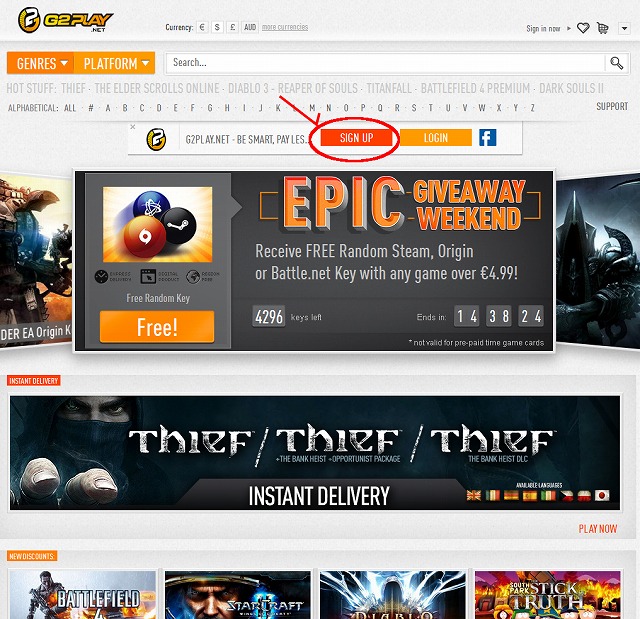
サイトが開いたらアカウント作成する為に「SIGN UP」をクリックします
[LOGIN]や[Sign in]を押してしまったら
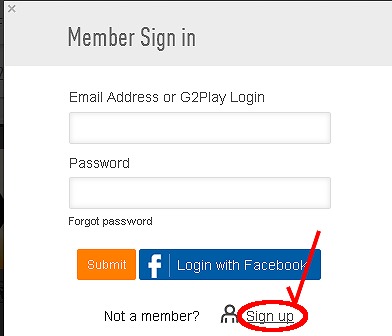
下にある[Sing up]から同様にアカウント作成できます
SIGN UPを押すとメールアドレスを入力画面が出ます
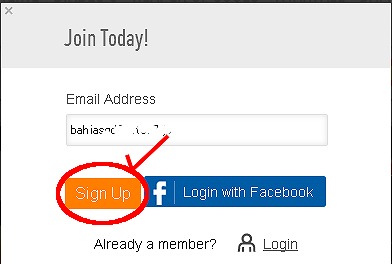
メールアドレスを入力したら[Sign Up]を押します
この時、PayPalを使用する人は同じメールアドレスで登録してください
違うアドレスでも登録できますが、後ほどG2PLAYと本人確認をやり取りをする事があります
メールアドレスを入力すると
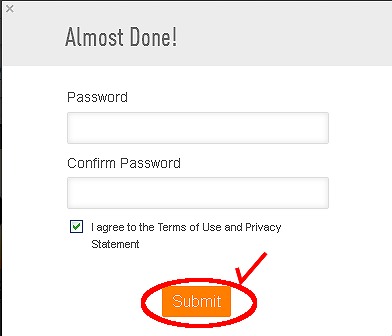
続けてパスワードを入力します。ログイン用パスワードになりますので
自分で覚えれるパスワードを入力し[Submit]をクリックしてください
G2PALYよりメールが送られてきますので確認します
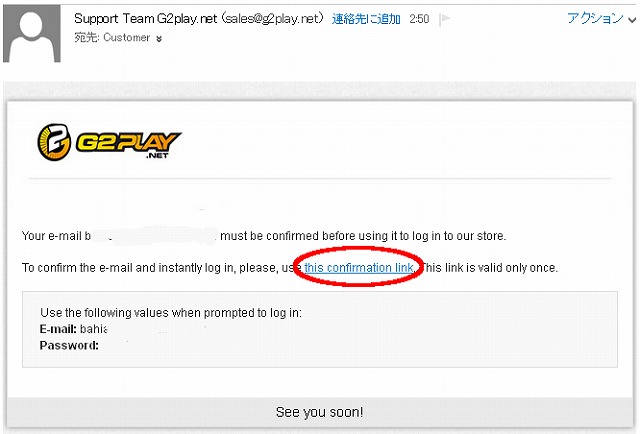
この作業を行うまで仮登録なので忘れずに行ってください
メールのリンクをクリックすると
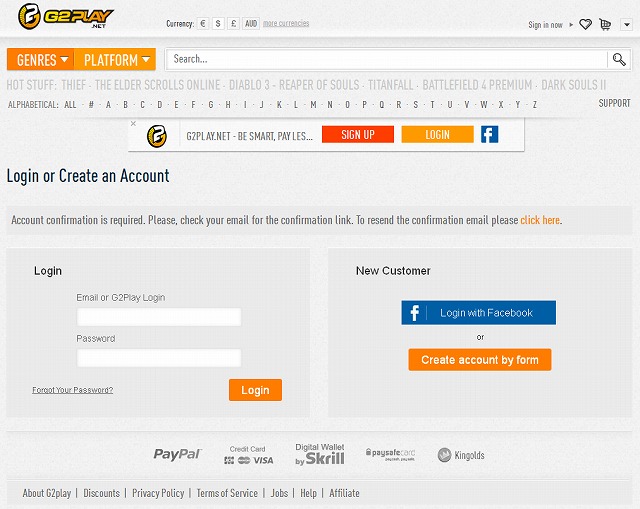
ログイン画面に飛びますので先程作った物でログインしてください
ログインすると自分の画面に飛びます
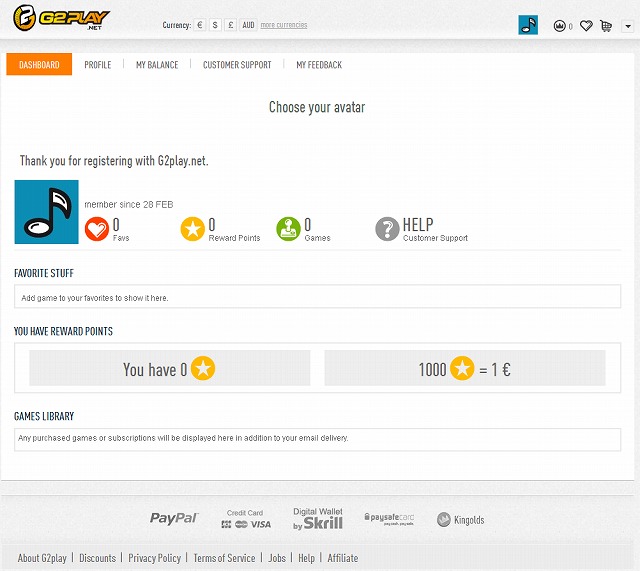
プロフィール情報や購入したゲームの情報などが確認できます
Account Settingsを入力します
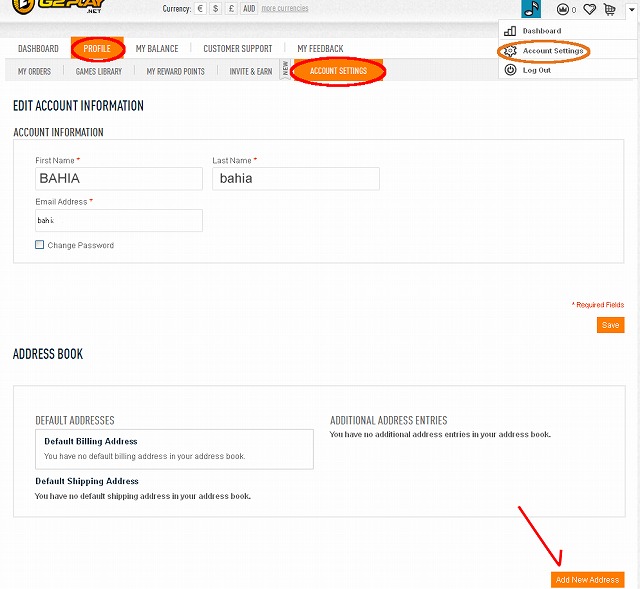
昔は登録時に入力したのですが、リニューアル後は後入れ方法になったようです
右上のAccount SettingsかPROFILE→Account Settingsから細かい情報を登録します
真ん中辺にあるADDRESS BOOKのAdd New Addressを押します
必須情報を入力していきます
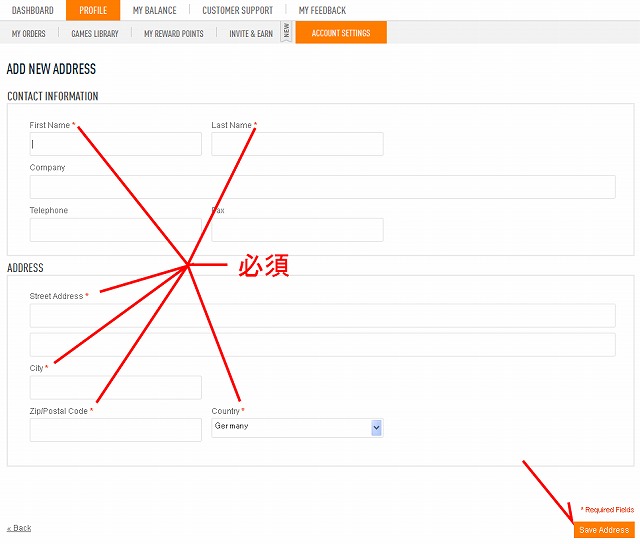
空欄の*印の所が必須項目なので埋めていきます
・First name =名前
・Last name =苗字
・Street Address =何丁目の何番地など市より下に当たる部分
・City =市町村
・Zip/PostalCode =郵便番号
・Country =国
問題が無ければ[SaveAddress]を押して保存
(入力しなくても買い物ができるかどうかは解りません)
G2PLAY.NETでの買い方
Search機能や目玉となるSale情報などがTOPで確認できますので
自分が欲しいゲームを探しましょう
今回は例としてMetro 2033を購入します
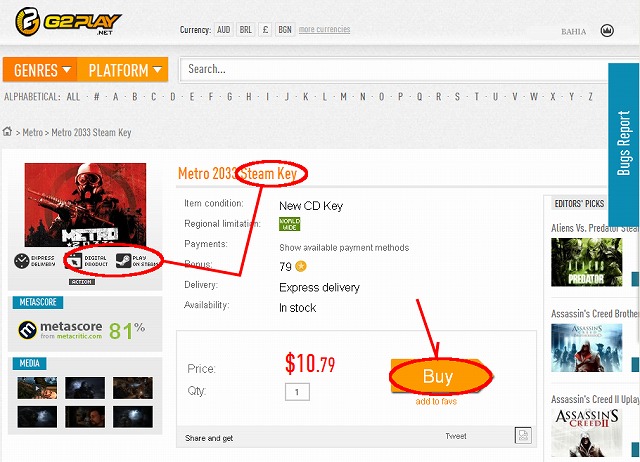
割引後の価格しか出てないですが10.79ドル(約1100円)です
特に問題が無ければ[Buy]を押しましょう
左の81%はメタスコアと呼ばれる物で総合的な評価数値です
又、ゲームを購入する前に動作スペックの他に確認する場所があります
ダウンロード販売の場合、多くはDRMの記載があるはずです。記載内容に応じて購入後のゲーム導入方法が変わってきます
大きく分類すると、Steam、Origin、その他、になります。
Steamは、購入後Steamを通じてゲームを導入する
Originは、購入後Originを通じてゲームを導入する
その他は、購入後該当サイト&ソフトでゲームを導入する
に分類されます。又、Steamでは通常の物とGiftがありますので購入時は注意です
今回購入するゲームは PLAY ON STEAM ですので、購入後Steamで認証する必要があります
ショッピングカートを確認します
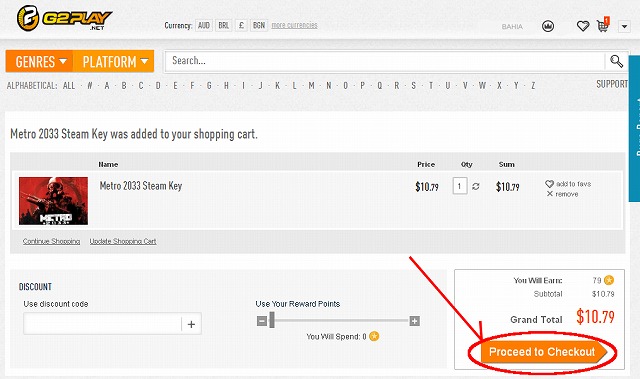
ゲームのタイトル、個数、金額など間違いないかを確認します
問題なければ[Proceed to Checkout]をクリックします
住所の確認
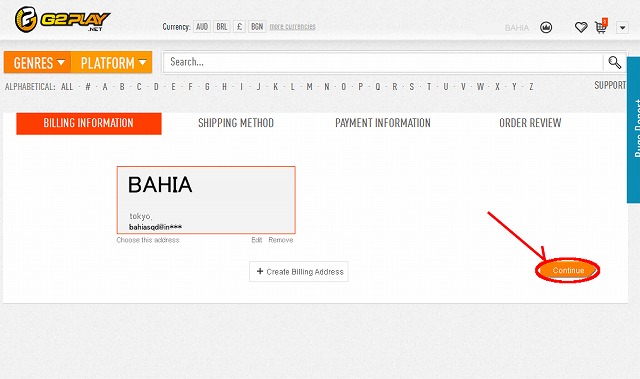
請求書発送などに絡む住所が登録と同じか確認します
問題なければ[Continue]を押します
支払方法を決めます
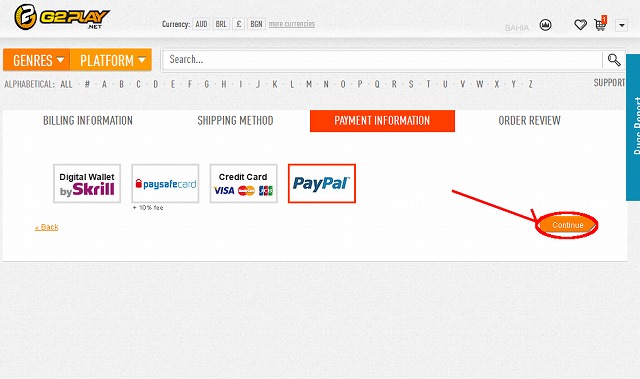
例ではPayPalで支払いしますが、自分の支払い方法を選択して
問題が無いようなら[Continue]を押します
最終確認画面です
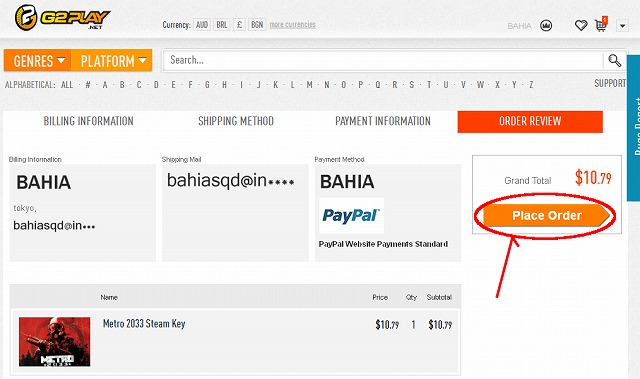
購入するゲームのタイトル、個数、金額、支払方法、メールアドレス、住所など
確認して問題なければ[Place Order]を押して支払いに進みます
PayPalに飛びます
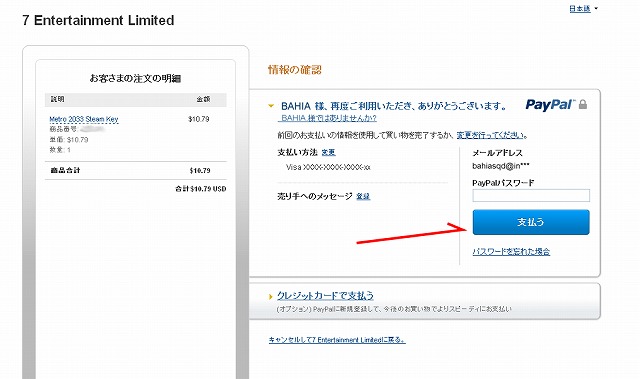
金額等の内容を確認し、問題が無いようならパスワードをいれ[支払う]を押します
再度支払いの確認をします
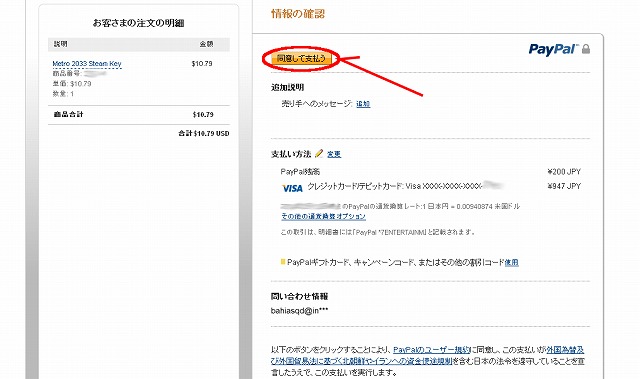
金額等、内容を確認して問題無ければ[同意して支払う]を押すと購入完了です
特に設定しなければ、PayPalに残金があればそちらが優先され残金がクレジットに請求されます
取引完了の確認
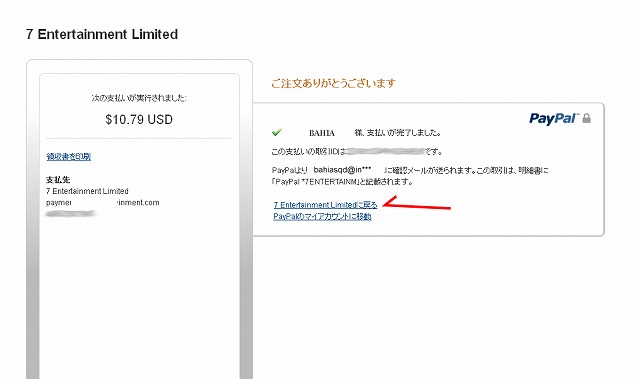
メールが届きますので合わせて確認してください
サイトに戻ります
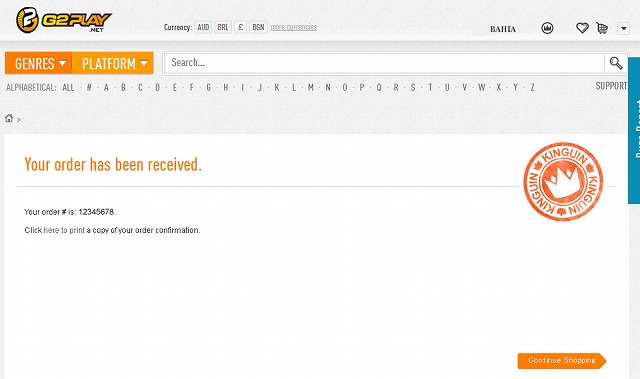
購入に関わる注文番号が表示されるのでメモしておき
やる事は終ったのでシリアルが届くまでお待ちください
G2PLAYからメールが届きます
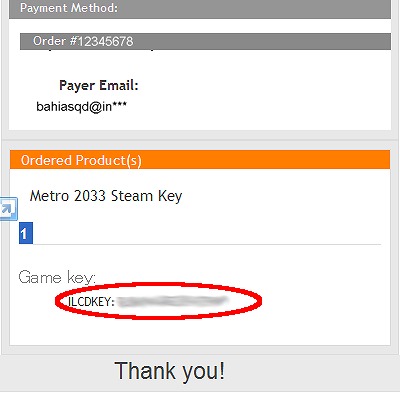
メールを開くと中にシリアルが記載されてるので
メモしたシリアルをSteamに登録します
Steamを使うゲームは登録が必要です
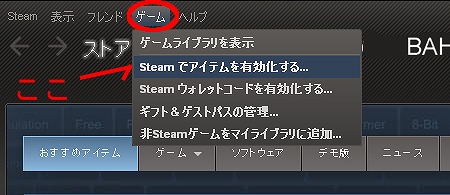
Steamを立ち上げ、メニューのゲームからアイテムを有効化を選択します
Steamの利用規約を読みます
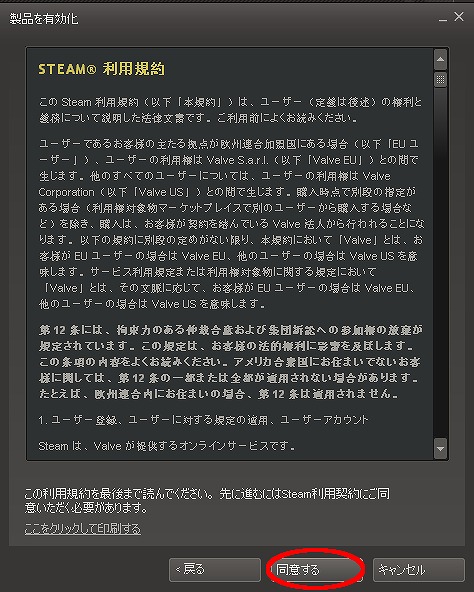
問題なければ同意を押します
ゲームを有効化します
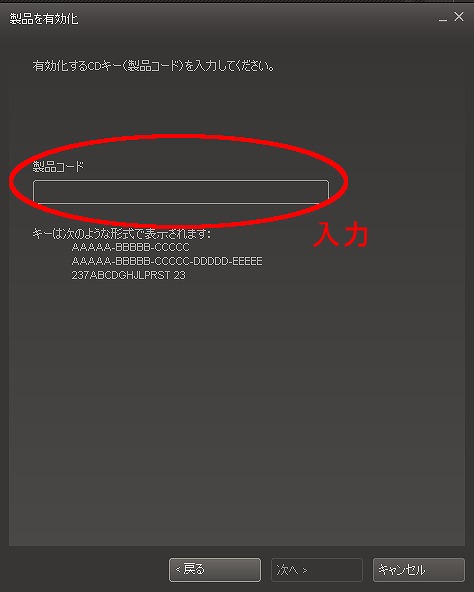
先程メモしたシリアルを入力し、次へを押します
有効化出来た旨が表示されます
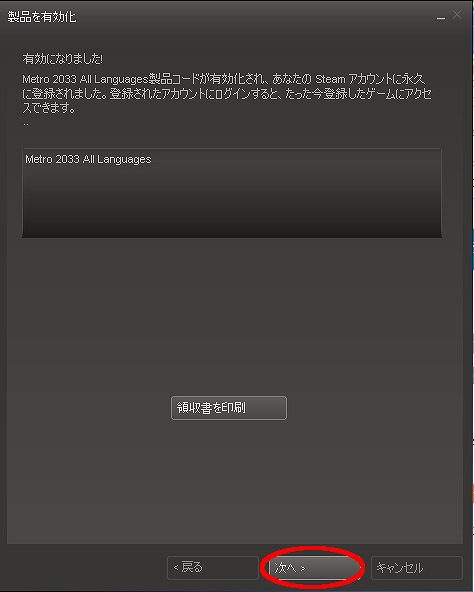
通常であれば、このまま勧めればゲームを導入まで進みますが
後で導入したい人は導入は後回しにできます
もしメールを消してしまった場合
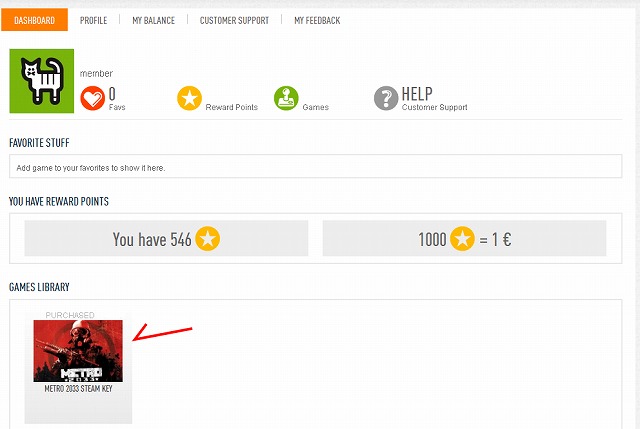
G2PALYにログインしてアカウントのトップメニューから該当のゲームをクリックします
購入ゲームの一覧に飛びます
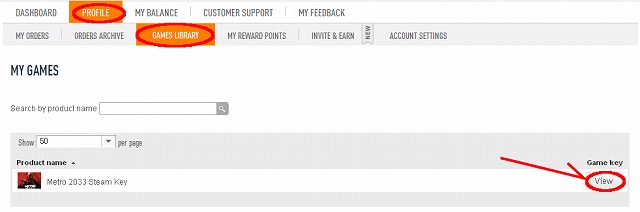
PROFILE→GAMES LIBRARYからも同じ場所に飛べます
リストから該当ゲームの後ろにあるViemを押せば確認できます
尚、サイトリニューアル後に使う人限定になりますが
前に購入したゲームとリニューアル後に購入したゲームはグループが分けられてます
ここでは切れてますがページ下に表示されてるはずですので慌てなくても大丈夫です
注意
SteamやOriginなど、アカウント関連型のゲームは一度使ったシリアルは二度使えません
ゲームのシリアルが解っても、本体のログイン情報を忘れると遊べなくなりますので気をつけましょう